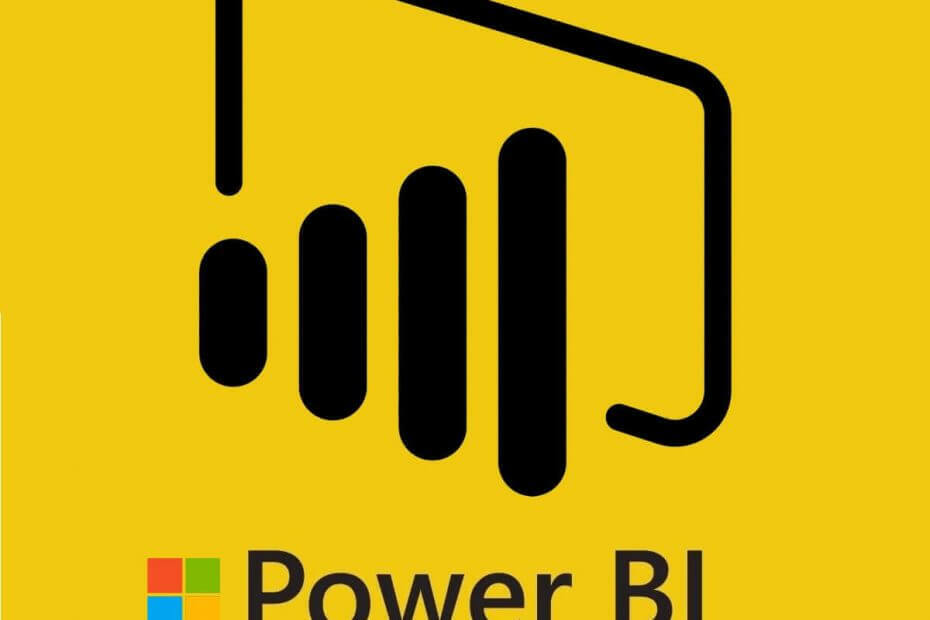
このソフトウェアは、ドライバーの稼働を維持するため、一般的なコンピューターエラーやハードウェア障害からユーザーを保護します。 3つの簡単なステップで今すぐすべてのドライバーをチェックしてください:
- DriverFixをダウンロード (検証済みのダウンロードファイル)。
- クリック スキャン開始 問題のあるすべてのドライバーを見つけます。
- クリック ドライバーの更新 新しいバージョンを入手し、システムの誤動作を回避します。
- DriverFixはによってダウンロードされました 0 今月の読者。
一般的なPowerBIエラーの1つは、基本バージョンが負であってはならないことです。 ほとんどのユーザーは、このエラーのために変更をサーバーに保存できなかったと報告しています。 さらに、追加しようとするとこのエラーが発生します 彼らのプロジェクトへの別のテーブル.
このエラーを修正するには、さまざまな方法があります。 手順に従って問題をすばやく解決してください。
基本バージョンは、PowerBIで負のエラーであってはなりません
1. データロードの自動検出をオンにする
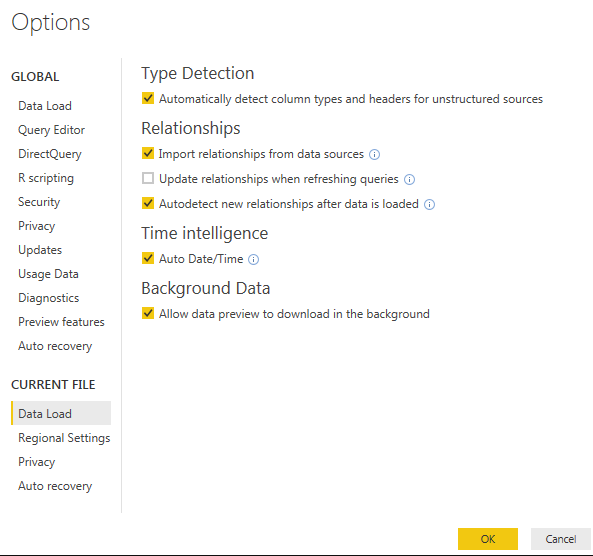
オン 'データロード後の関係の自動検出」 このエラーを回避するのに役立ちます。 自動検出がオンになっている場合でも、この問題が再発することがあります。 次に、次の手順に従います。
- に移動します オプション.
- の中に 現行ファイル セクションで、 データのロード.
- そこには他の多くのオプションがあります。 下 関係、 自動検出のオプションがあります。 チェックを外します 表示されているオプション。
- 適用する 設定。
- 最初のステップに移動した場合は、上記のステップを繰り返します。
- 再確認 オプション “データがロードされた後、新しい関係を自動検出します。」
- 適用する 再び設定。
- または、この後、次のことができます 自動検出を無効にする 改善点を探します。
このガイドは、PowerBIのエキスパートになるのに役立ちます。 今すぐチェックしてください。
2. Excelソースに変更を加える

このPowerBIエラーは、データの更新中にも発生します。 上記のように、基本バージョンがネガティブであってはならないというメッセージが表示されます。 多くのユーザーは一致するように注意を払っていません ヘッダー それらが接続しているキューブの対応する列とまったく同じです。
- ソースファイルとキューブで、列に互いに同一の名前を付けます。
- 新しい関係が自動的に読み込まれない場合があります。 その場合、手動でロードする必要があります。
- 変更を適用して閉じます。
3. 行と列の削除

- 表のデータの最後の行に移動します。
- テーブルのデータの最後の行の下にあるすべての行を削除します。
- 表の右側にあるデータの最後の列に移動します。
- 最後の列の右側にあるすべての列を削除します。
上記の方法に従うことで、このPowerbiエラーを簡単に修正できます。基本バージョンは負であってはなりません。
あなたがチェックアウトすべき関連ストーリー:
- PowerBIでデータソースを変更する方法[簡単な手順]
- WindowsストアからPowerBI Desktopをダウンロードして、インタラクティブなレポートを作成します
- PowerBIにフィルターを追加する方法[簡単な手順]
![PermissionError: [Errno 13] Autorizzazione negata: [Python 修正]](/f/3fa228ceface14ebdbcaac2e90499e54.png?width=300&height=460)

